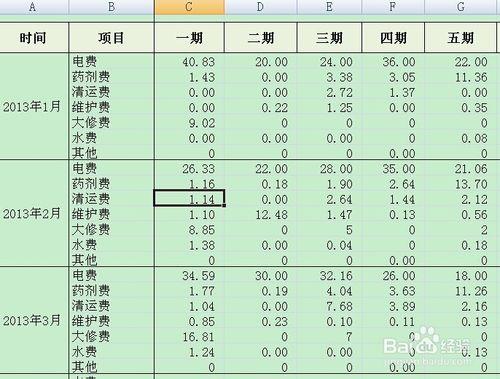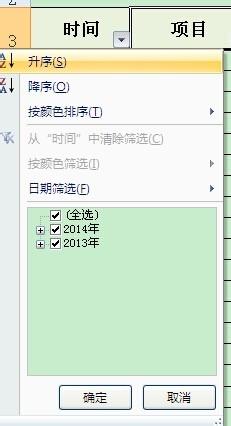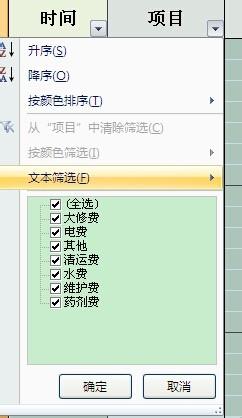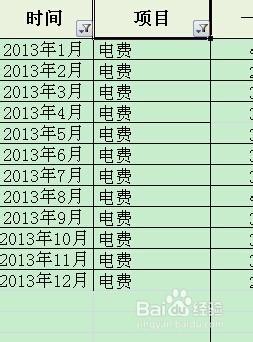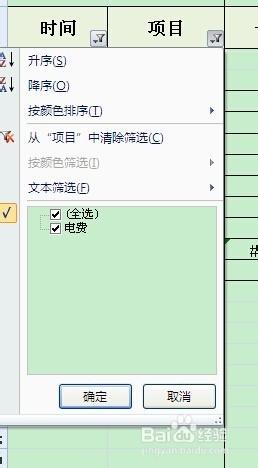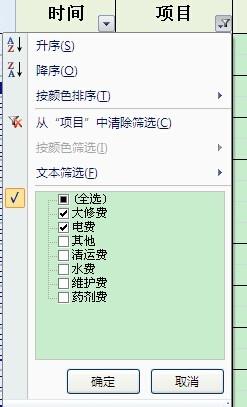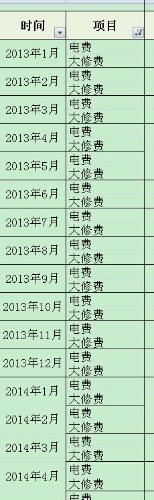有時候我們做表格統計資料非常多,資料的專案也特別多,如果每次都一個一個的加起來非常麻煩且費時間,如果能同時篩選多列資料,我們就可以快速得到特定時間段特定專案的資料。以Excel2007為例進行說明
工具/原料
Excel2007
方法/步驟
表格裡有2013-2014兩年的執行成本資料,我們現在需要篩選出來2013年電費和2013年電費與大修費合計。首先由時間那一欄開始全選整個Excel資料,找到工具欄中的“篩選”
點選篩選後,資料專案欄右下角出現一個倒三角形,首先我們點開專案欄倒三角,只勾選“電費”,確定,再點開時間欄倒三角,只勾選“2013”,確定。這樣2013年電費項就顯示出來了
值得注意的是,不要先勾選時間欄之後再勾選專案欄,這樣會出現專案欄沒有專案可選或者只有一項可選
2013年電費與大修費合計:同樣全選整個Excel,勾選專案中電費和大修,確定之後再勾選時間段,你也可以任意選擇其他時間段和專案。但一定要注意前後順序
取消篩選時,點選資料中的篩選,所有篩選即可去掉。
還有一點值得注意,不要單列單列的篩選,因為單列篩選之後下一列就沒辦法再篩選了,一次全部選中才可以多列同時篩選。